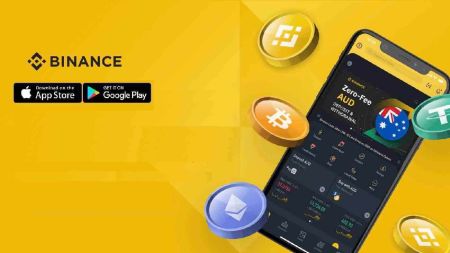Cara Mendeposit/Mengeluarkan AUD Menggunakan PayID/OSKO pada Binance melalui Web dan Aplikasi Mudah Alih
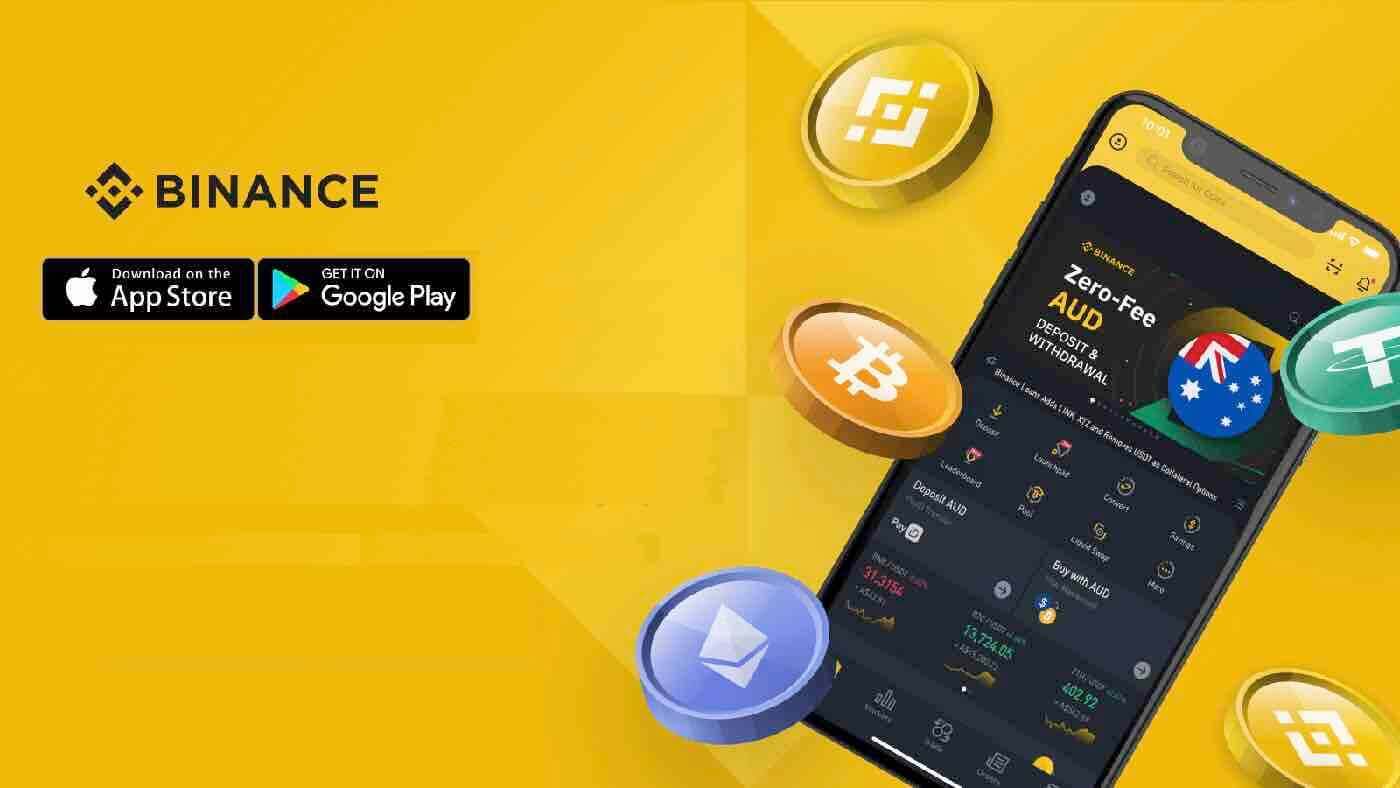
Deposit AUD Menggunakan PayID/OSKO pada Binance Australia
PayID/OSKO ialah kaedah pindahan bank segera yang disokong oleh lebih 100 bank dan institusi kewangan Australia. Deposit PayID/OSKO adalah percuma dan 24/7.
Sila ambil perhatian: Jika bank anda tidak menawarkan PayID/OSKO, kami tidak dapat menyediakan perkhidmatan PayID/OSKO, untuk menggunakan perkhidmatan ini, sila gunakan bank yang telah mendayakan PayID/OSKO.
1. Log masuk ke akaun anda di Binance Australia dan klik [Deposit AUD].

2. Pilih [AUD Australian Dollar] sebagai mata wang anda dan [PayID/OSKO] sebagai kaedah pembayaran anda, kemudian klik [Teruskan].

3. Masukkan jumlah AUD yang ingin anda deposit.
Catatan: Hanya PayID unik anda diperlukan untuk membuat pemindahan PayID; tiada penerangan diperlukan. Jika bank anda memerlukan perihalan untuk pemindahan, anda boleh memasukkan sebarang perihalan.

4. Salin alamat Binance Australia PayID/OSKO anda dan pergi ke aplikasi bank mudah alih atau perbankan internet anda untuk membuat pemindahan.

5. Buka aplikasi bank mudah alih atau perbankan internet anda dan teruskan ke 'Bayar seseorang' melalui alamat e-mel.

(Contoh ditunjukkan dengan Commbank Mobile App)


6. Tampal PayID unik anda ke dalam aplikasi bank mudah alih atau perbankan internet anda.


7. Masukkan jumlah AUD yang anda ingin pindahkan.
Catatan: Hanya PayID yang kami hasilkan untuk anda (contohnya, [email protected]) diperlukan untuk membuat pemindahan PayID; tiada penerangan diperlukan. Jika bank anda memerlukan perihalan untuk pemindahan, anda boleh memasukkan sebarang perihalan.

8. Setelah pemindahan anda berjaya dijelaskan daripada bank anda, deposit anda akan ditunjukkan dalam Dompet Fiat anda dalam Apl Binance.
Nota : Pindahan PayID pertama anda mungkin mengambil masa 24 jam untuk dijelaskan, tertakluk pada polisi bank anda. Pemindahan berikutnya biasanya berlaku serta-merta, tetapi itu juga bergantung pada dasar bank anda.
Petua : Sebaik sahaja anda telah menyimpan PayID anda, anda boleh membuat deposit AUD pada bila-bila masa tanpa perlu memulakan permintaan deposit baharu daripada akaun Binance anda.
Deposit AUD menggunakan PayID/Osko melalui Aplikasi Mudah Alih
PayID / Osko ialah kaedah pindahan bank segera yang disokong oleh lebih 100 bank dan institusi kewangan Australia. Deposit PayID / Osko adalah percuma, 24/7.
1. Muat turun apl Binance untuk iOS atau Android .
2. Log masuk ke akaun Binance anda dan pilih 'Deposit AUD' melalui Pindahan PayID.

3. Masukkan jumlah deposit AUD yang anda inginkan dan klik 'Teruskan'.

4. Salin alamat e-mel PayID unik anda (contoh: [email protected]) dengan mengetik pada ikon 'salin' kuning.

5. Buka aplikasi bank mudah alih atau perbankan internet anda dan teruskan untuk 'membayar seseorang' melalui alamat e-mel.


(Contoh ditunjukkan dengan Commbank Mobile App)
6. Tampal PayID unik anda ke dalam aplikasi bank mudah alih atau perbankan internet anda.

(Contoh ditunjukkan dengan Apl Mudah Alih Commbank)
7. Masukkan jumlah yang anda ingin pindahkan.
Nota : Hanya PayID yang kami hasilkan untuk anda (contoh: [email protected]) diperlukan untuk membuat pemindahan PayID; tiada penerangan diperlukan. Jika bank anda memerlukan perihalan untuk pemindahan, anda boleh memasukkan sebarang perihalan.

8. Setelah pemindahan anda berjaya dijelaskan daripada bank anda, deposit anda akan ditunjukkan dalam dompet AUD anda dalam apl Binance anda.
Nota : Pindahan PayID pertama anda mungkin mengambil masa 24 jam untuk dijelaskan tertakluk pada polisi bank anda. Pemindahan berikutnya biasanya berlaku serta-merta, tetapi itu juga bergantung pada dasar bank anda.


Petua cepat:Sebaik sahaja anda telah menyimpan PayID anda, anda boleh membuat deposit AUD pada bila-bila masa tanpa perlu memulakan permintaan deposit baharu daripada akaun Binance anda.
Bagaimana untuk Mengeluarkan AUD pada Binance
Pengeluaran AUD hanya tersedia kepada pengguna yang mengesahkan akaun mereka sebagai pemastautin Australia.
Petua cepat: Anda boleh melangkau Langkah 1 hingga 3 dengan menanda halaman dan melawati pautan ini .
1. Tuding pada tab Wallet pada pengepala halaman utama. Pilih “Spot Wallet (Pengeluaran Deposit)”.

2. Di sebelah baki AUD anda, pilih "Keluarkan" dalam bahagian baki tunai.

3. Masukkan jumlah AUD yang anda ingin keluarkan (minimum AUD $50) dan klik “Teruskan”.
Nota : Jika anda belum memautkan akaun bank anda, klik “Tambah Sekarang” dan rujuk panduan ini.

4. Semak bahawa butiran anda adalah betul, kemudian klik "Sahkan".

5. Lengkapkan pengesahan keselamatan melalui kaedah 2FA prakonfigurasi anda.

6. Dana akan diproses ke dalam akaun bank anda dalam masa 1-2 hari perniagaan.
Nota : Jika bank anda menyokong NPP/PayID, pengeluaran adalah serta-merta.
Untuk melihat permintaan pengeluaran anda, klik "Lihat Sejarah" selepas menyerahkan permintaan anda.

Jika anda mempunyai sebarang soalan atau menghadapi masalah mengeluarkan dana anda, sila hubungi perkhidmatan pelanggan.
Bagaimana untuk memautkan akaun bank Australia anda di Binance
Pengeluaran AUD hanya tersedia kepada pengguna yang mengesahkan akaun mereka sebagai pemastautin Australia. Lihat panduan pengesahan kami di sini untuk mendapatkan maklumat lanjut.1. Navigasi ke ” Wallet ” di bahagian atas sebelah kanan halaman utama Binance. Daripada senarai juntai bawah, pilih "Spot (Pengeluaran Deposit)".
2. Pilih “ Keluarkan ” di sebelah baki AUD anda.
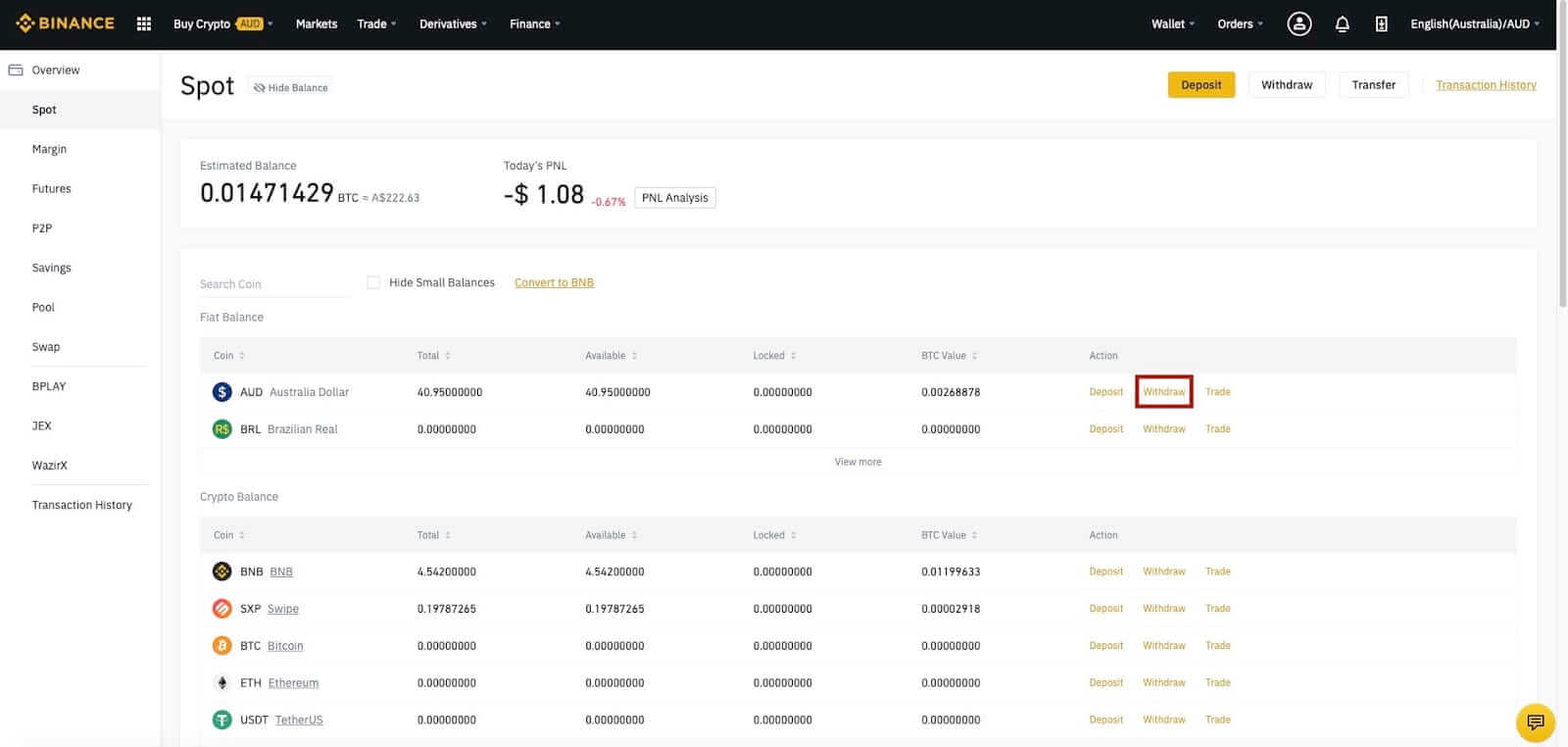
Nota : Jika anda tidak mempunyai sebarang AUD dalam akaun Binance anda, anda boleh mendepositkan AUD dengan mengikuti panduan ini di sini.
3. Pilih “Tambah Sekarang” untuk memautkan akaun bank baharu.
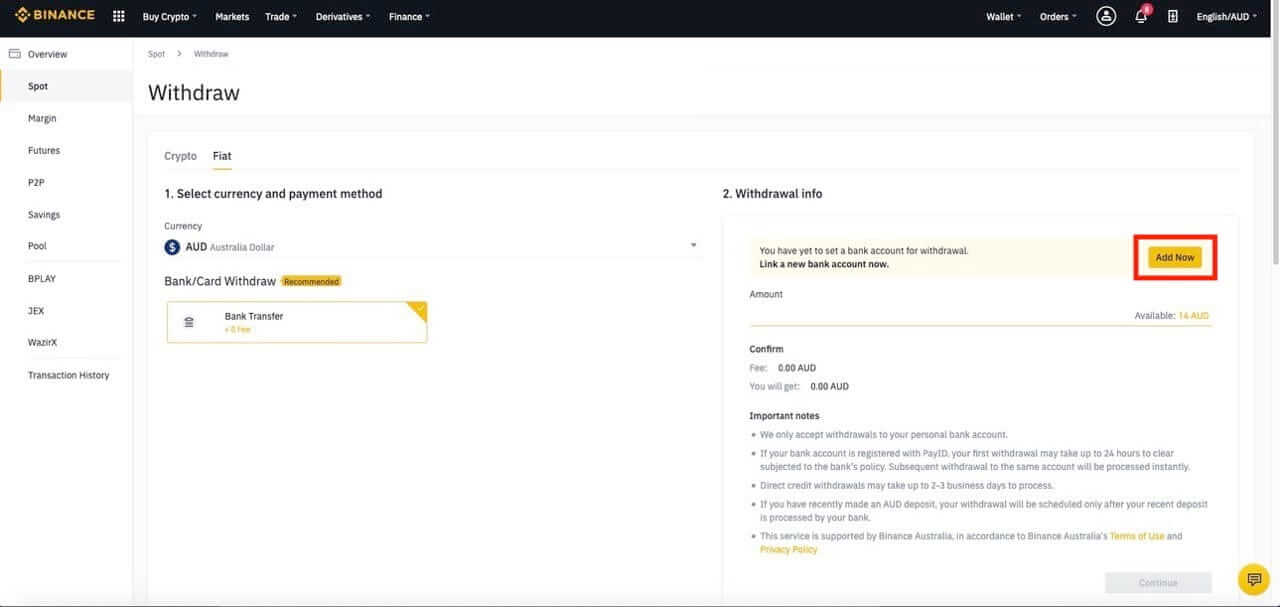
4. Isikan butiran bank Australia anda termasuk nama bank, BSB* dan nombor akaun. Klik "Tambah Akaun Bank" untuk menyerahkan butiran bank anda.
Catatan:*Kod BSB ialah nombor enam digit yang digunakan untuk mengenal pasti cawangan individu institusi kewangan Australia. Nama akaun anda telah diisi terlebih dahulu, kami hanya menerima pengeluaran ke akaun bank peribadi anda.
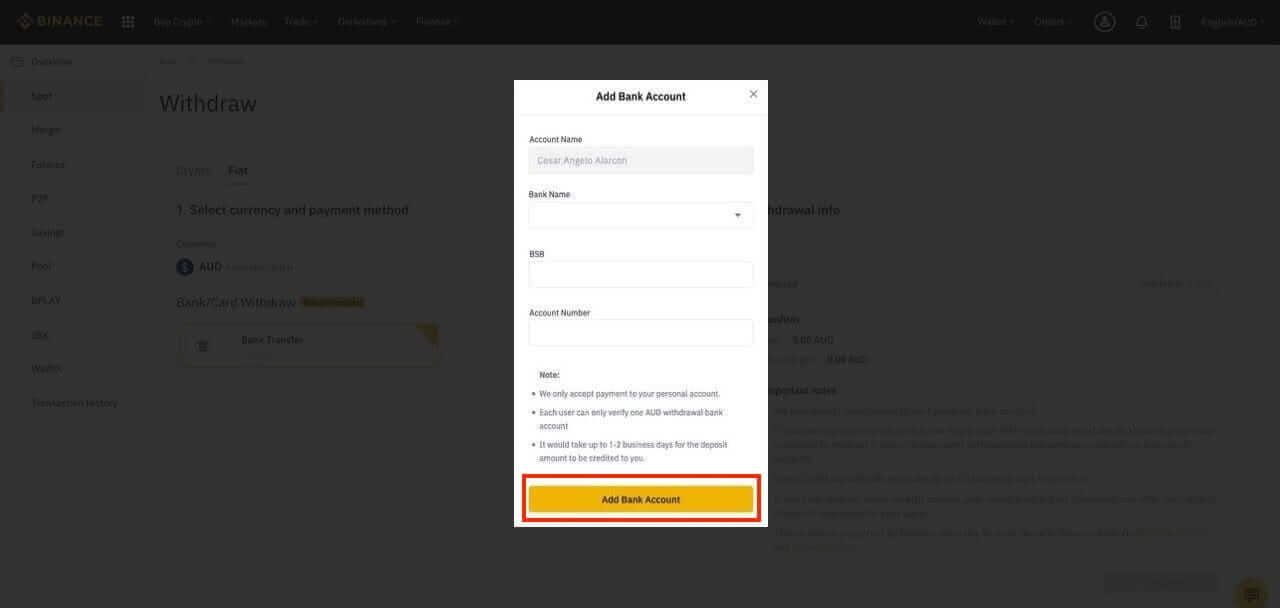
5. Jumlah antara $0.01–$0.99 akan dihantar ke akaun bank anda untuk pengesahan.
Nota: Ia mungkin mengambil masa sehingga 2 hari perniagaan untuk jumlah itu dapat dilihat dalam akaun bank anda.
6. Setelah anda menerima jumlah dalam akaun bank anda, navigasi ke halaman pengeluaran anda dengan mengulangi langkah 1 hingga 3, kemudian klik "Sahkan Sekarang".
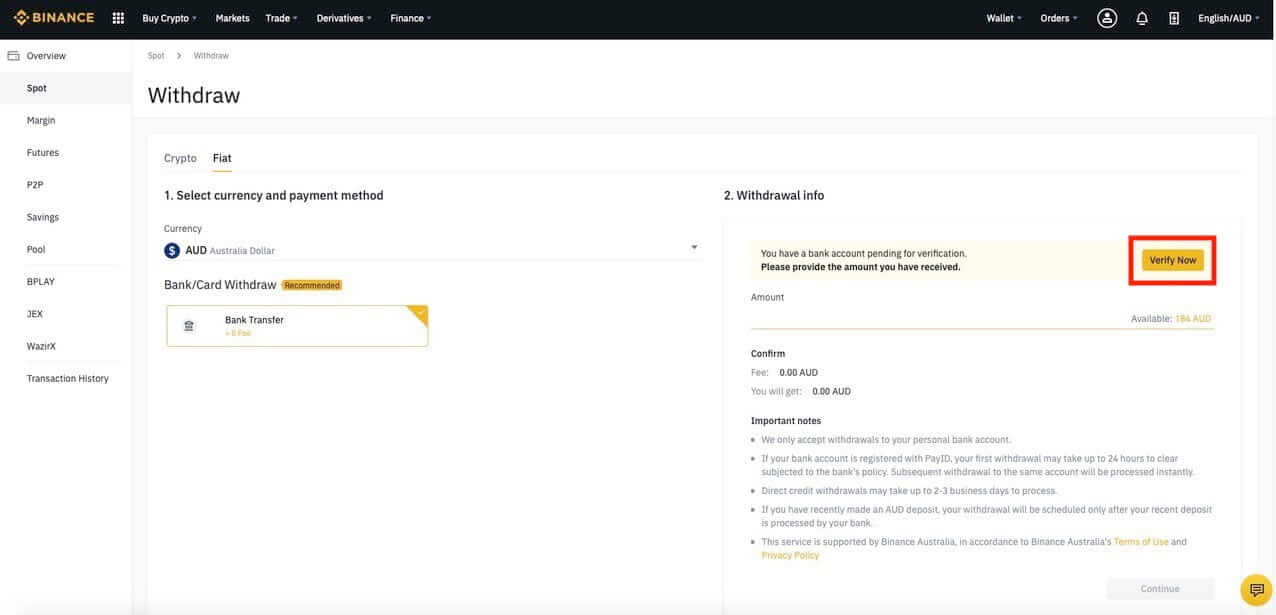
7. Isikan jumlah yang betul yang dihantar ke akaun bank anda, kemudian klik “Sahkan Akaun Bank”.
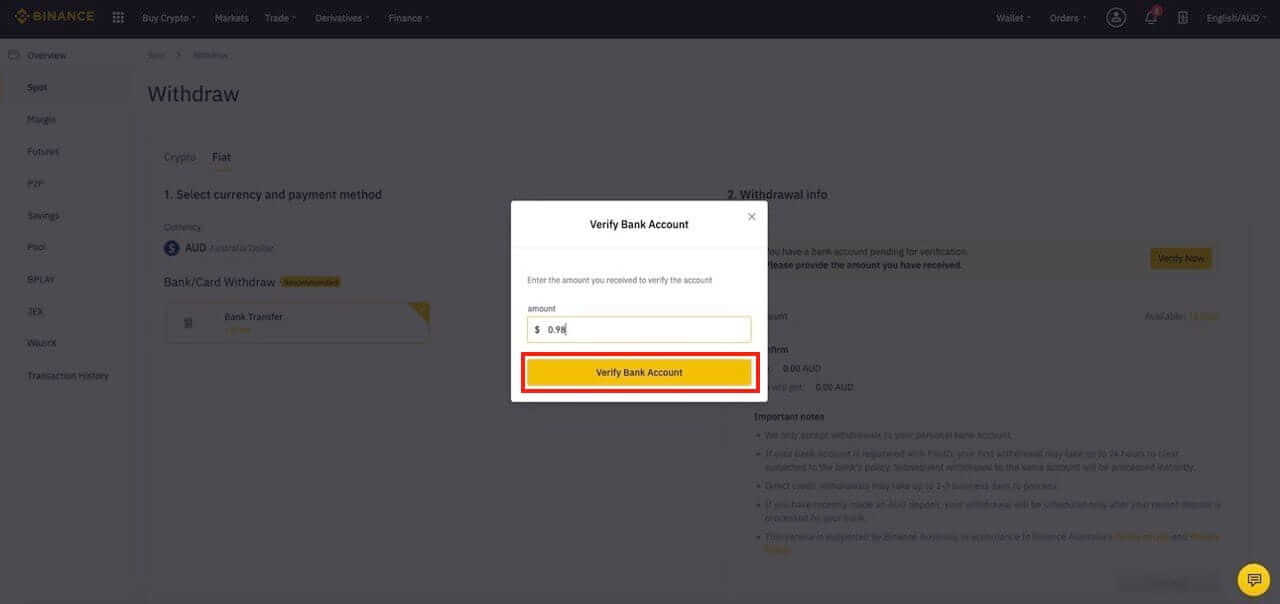
8. Akaun bank anda akan berjaya dipautkan setelah disahkan. Klik di sini untuk panduan kami tentang cara mengeluarkan AUD terus daripada akaun Binance anda.
Nota: Jika butiran akaun bank anda telah berubah, anda perlu menyahpaut akaun bank sedia ada anda daripada akaun Binance anda dan memautkan akaun bank baharu anda.
Bagaimana untuk mengesahkan akaun anda untuk mula mendepositkan AUD
| Peringkat KYC | Keperluan | Had deposit PayID | Had pengeluaran AUD |
| Tahap 1 | ID atau pasport kerajaan Australia dengan visa Australia yang sah | AU $10,000 / hari |
—
|
| Tahap 2 | Pengesahan dokumen dan biometrik | AU $25,000 / hari | AU $20,000 / hari |
| Tahap 3 | Pengesahan sumber dana | AU $100,000 / hari | AU $50,000 / hari |
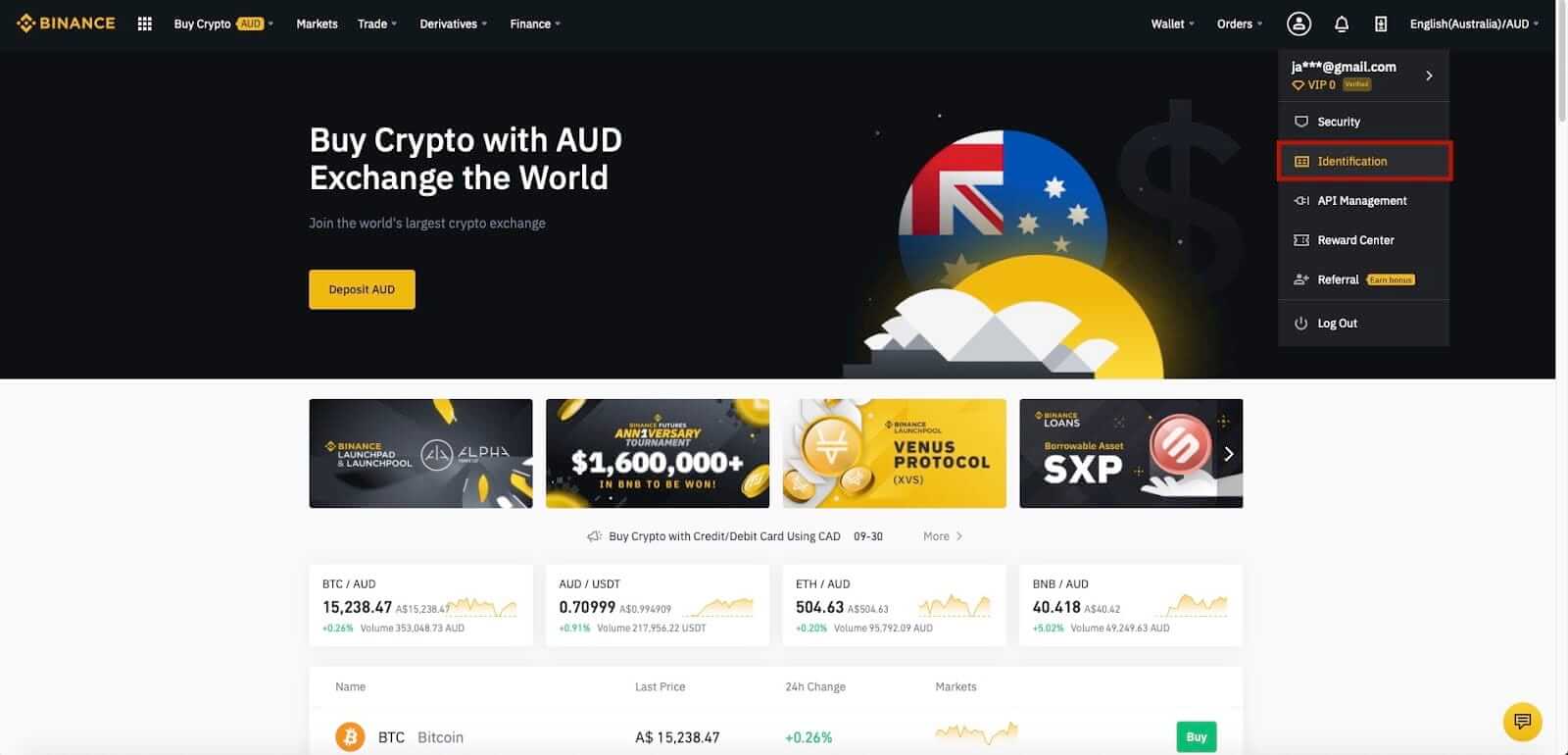
2. Klik pada 'Sahkan' untuk memulakan proses pengesahan.
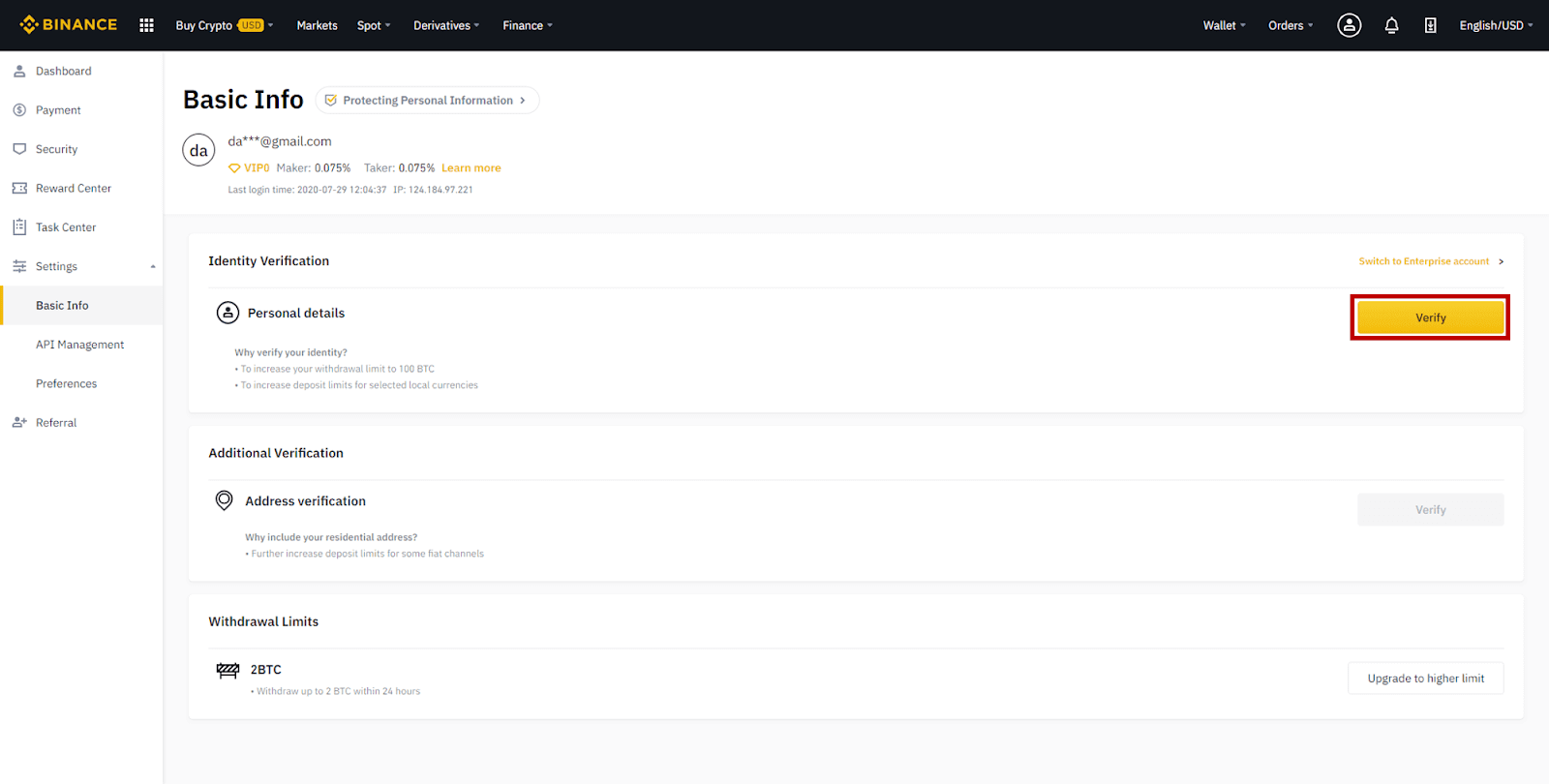
3. Pastikan 'Australia' dipilih daripada senarai juntai bawah, kemudian klik 'Mula'.
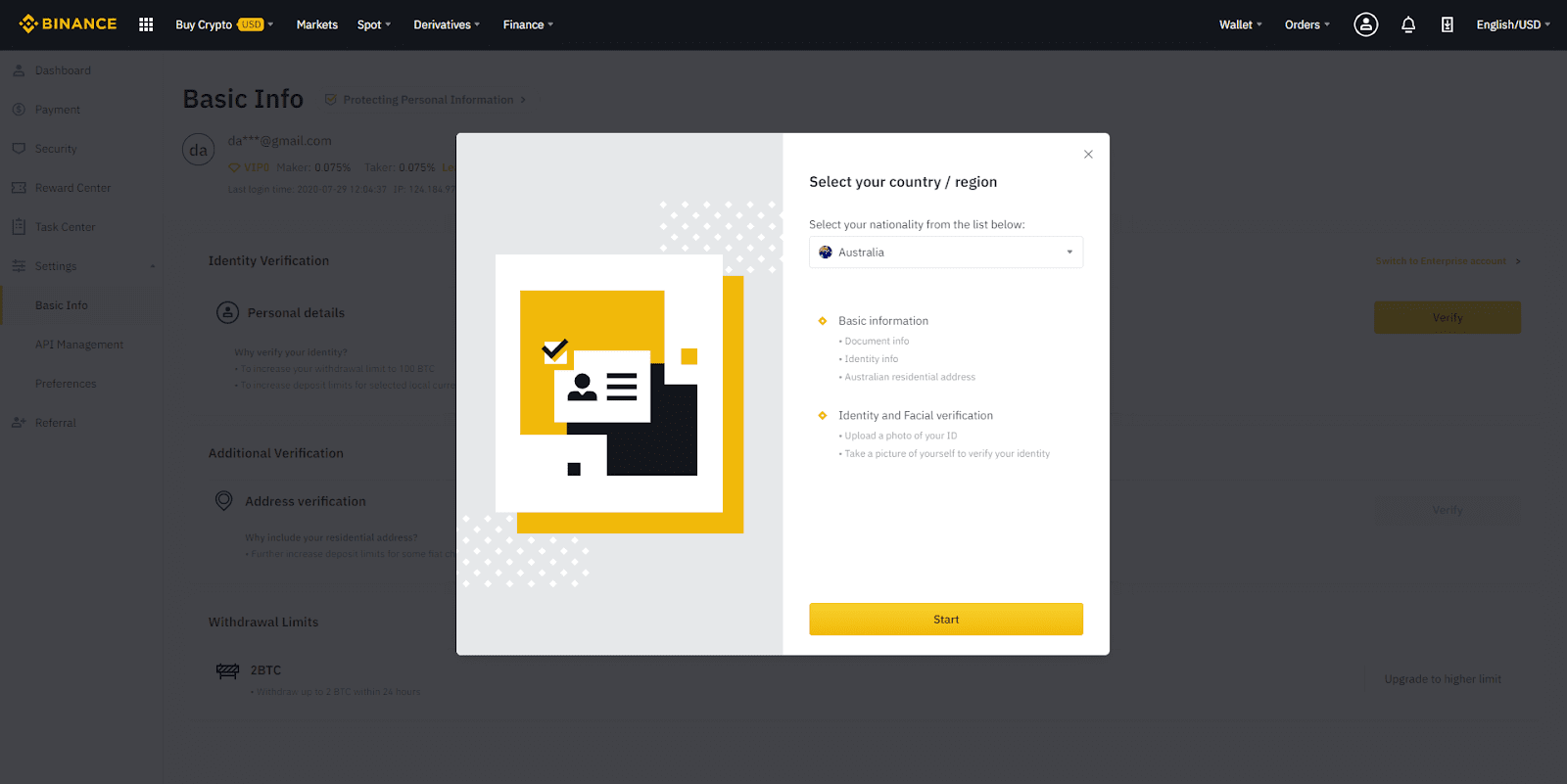
4. Pilih dokumen yang anda ingin gunakan untuk melengkapkan pengesahan anda. Masukkan butiran dokumen yang diminta seperti nama, tarikh lahir dan alamat kediaman anda.
Nota: Dokumen yang boleh anda pilih termasuk lesen memandu anda, pasport Australia atau pasport asing dengan visa Australia.
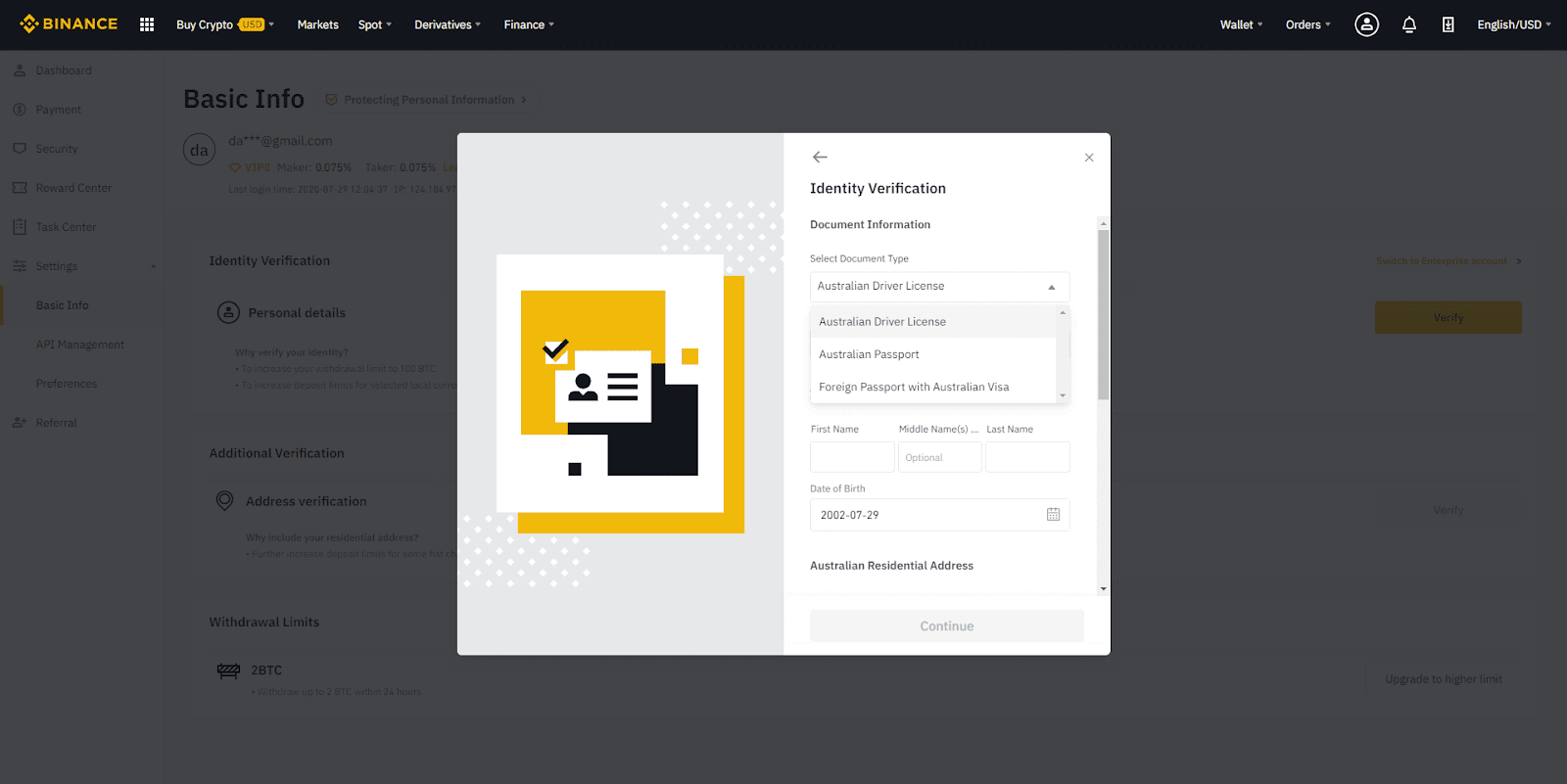
5. Sila baca dan bersetuju menerima penafian sebaik sahaja anda memasukkan butiran anda, kemudian klik 'Teruskan'.
Catatan:Sebelum meneruskan, sila pastikan anda telah memasukkan butiran sama seperti yang dipaparkan pada dokumen anda.
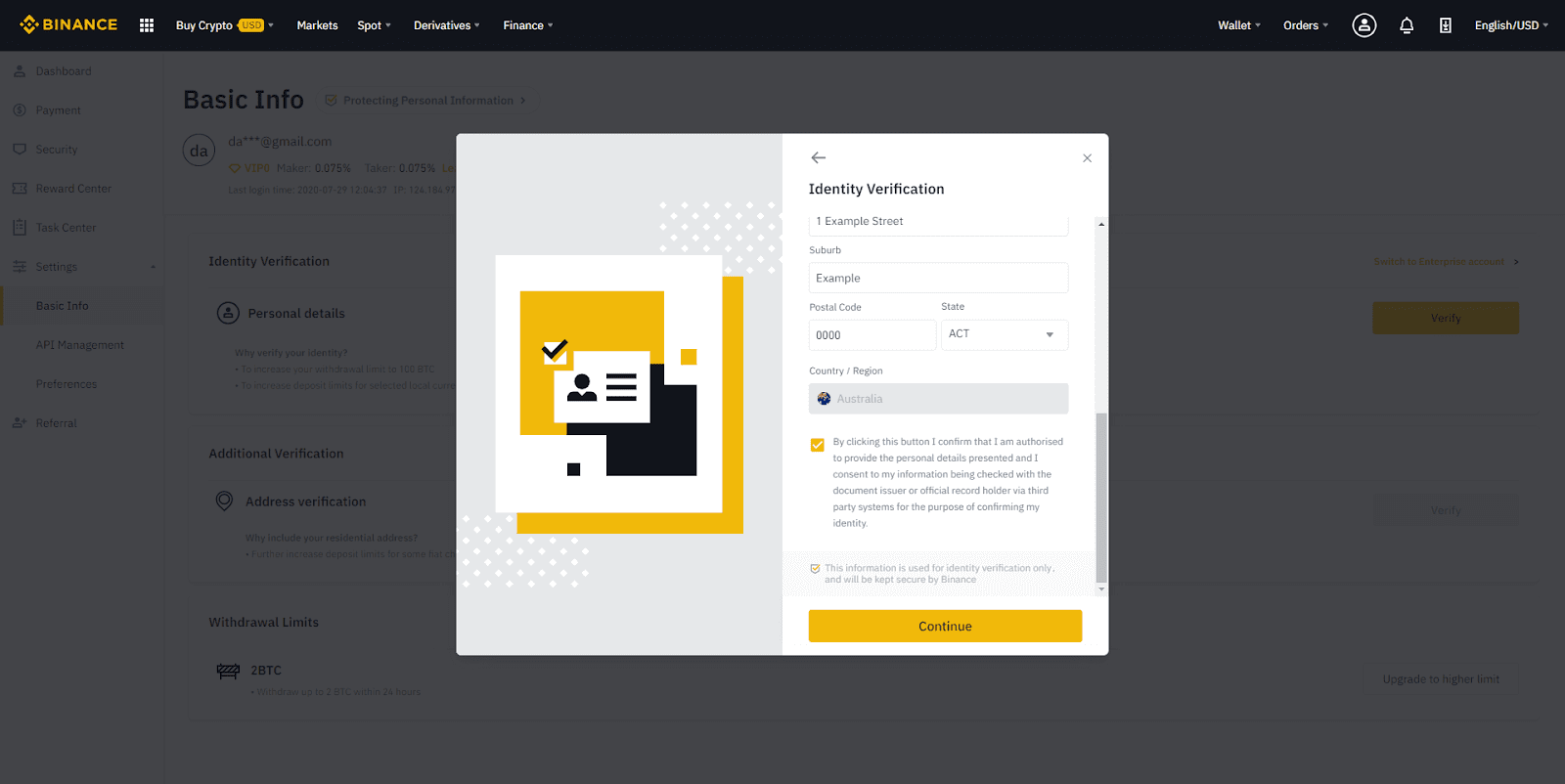
6. Butiran anda akan disahkan dalam beberapa saat. Setelah akaun anda berjaya disahkan, anda akan dapat mendepositkan sehingga AUD 10,000 sehari menggunakan PayID / Osko.
Nota: Untuk membuka kunci pengeluaran dan meningkatkan had deposit untuk akaun anda, sila lengkapkan KYC Tahap 2 melalui halaman 'Maklumat Asas' dari Langkah 2 panduan ini selepas melengkapkan KYC Tahap 1.